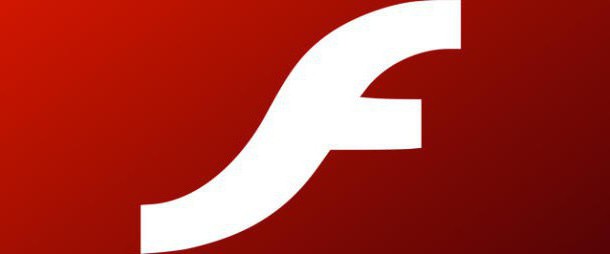Opera ne radi što da radi?
Ne može se reći da je problemnaslov članka je vrlo relevantan, mislim da će se mnogi složiti da je Opera prilično stabilan preglednik s mnogim prepoznatljivim prednostima. Ali ako bi se dogodilo da Opera ne radi, što učiniti u tom slučaju, kako popraviti neophodan alat za rad na internetu? Pokušajmo utvrditi neke od najčešćih varijanti kvarova preglednika.
Dakle, ako opera ne otvori, što učiniti, kakoeliminirati ovo odbijanje? Prije svega, obratite pozornost na činjenicu da kada se obratite programima u kojima vaš preglednik ne radi, to se događa tijekom mrežne veze ili kada ste izvan mreže. Napominjemo također hoće li se program ponovno pokrenuti i kako se to događa.
Ako koristite takve programe za pretraživanje,koji mogu potencijalno utjecati na ispravan rad preglednika, niste mogli utvrditi uzrok, morate dublje riješiti problem. Da biste to učinili, unesite Upravitelj zadataka i zabilježite radi li se proces operacije.exe na računalu. U slučaju da se postupak pokrene, onemogućite je, zaustavite ga i pokušajte pokrenuti preglednik u ovom načinu rada. To se ponekad događa kada je program onemogućen i postupak je započeo.
Tu je i situacija u kojoj Opera usporava. Što učiniti u ovom slučaju? U pravilu, to se očituje u činjenici da korisnik nije u mogućnosti otvoriti svoj profil na vaš e-mail klijent, ili ne otvoriti (ili otvorio vrlo sporo) stranice na određene resurse, kao što su društvene mreže. U ovom slučaju problem može riješiti na jednostavan način, koji se koristi mnogo puta. Njegova prednost je da se može primijeniti na gotovo svim operativnim sustavima i pogodan je za korisnike sustava Windows XP, a za one koji više vole Windows 7. Prilikom rješavanja problema greška je važno obratiti pažnju na slijed operacija. Suština ovog problema je da se pravilno očistiti privremenu mapu sodezhaschie pogrešku zbog koje Operu ne radi. Što učiniti u ovom slučaju - kaže sama greške logiku - potrebu za pronalaženjem privremene mape i eliminirati pogrešnu sliku od njih. Da biste to učinili, konfigurirati način prikaza mape na upravljačkoj ploči na „Prikaži skrivene datoteke i mape” i pronaći ih (to je temp mape, Predučitaj, a kao AppData) na tvrdom disku gdje želite instalirati sustav Windows. Da biste ih očistili, upotrijebite resurs usluge "čišćenje diska" koji je dostupan u bilo kojem operativnom sustavu.
Nakon automatskog čišćenja, potrebno je izvršitiizbrisati ček. Da biste to učinili, idite na mapu Users (Korisnici \ User Name) i pronađite mapu Opera. Ako je još uvijek prisutan, uklonite ga ručno. Osim toga, izbrišite mapu s instaliranim programom, nalazi se na adresi C: \ Users \ Username \ AppData \ Roaming \ Opera. Ako opera još uvijek ne radi, što da radim iduće? Pronašli smo mapu Prefetch i izbrisati iz njega sve bez izuzetaka koje sadrže naziv imena preglednika, a njihova imena mogu izgledati ovako: Iz: \ WINDOWS \ Prefetch \ OPERA.EXE-6DB9CDD6.pf. Nakon takvih manipulacija, izbrišite program s izbornika sustava Windows, ponovno pokrenite računalo i ponovo instalirajte program. U pravilu, nakon takvih "postupaka" preglednik radi stabilno i bez pogrešaka.
Sada se softver ažurira jako punobrzo, ne zaostajte za ovim trendom i razvojnim programerima popularnog preglednika. Stoga smo često pozvani da instalirate dodatne usluge i gadgete koji su dizajnirani kako bi Opera koristio Opera praktičnijom i produktivnijom. Kada instalirate te aplikacije, možete doživjeti i pogreške koje dovode do padova programa. Ako ste instalirali predloženi program ili gadget iz samog programa i zbog toga Opera ne radi - što da radim u ovom slučaju? Trebate samo ukloniti ovo ažuriranje i pokušati pokrenuti Opera bez aplikacije. U slučaju da će preglednik raditi dobro, možete ga pokušati ponovo instalirati ili nastaviti koristiti preglednik bez "nestašnog" programa.
</ p>